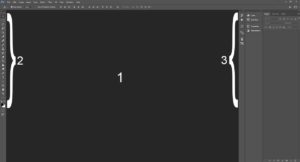Фотошоп для начинающих, основы photoshop.
 Программа компании Adobe — Photoshop CC является самой распрострененной и любимой среди фотографов всех направлений фотографии.
Программа компании Adobe — Photoshop CC является самой распрострененной и любимой среди фотографов всех направлений фотографии.
С помошью photoshop можно осуществить абсолютно любую задачу и идею снимка. От самого простого — ярче, темнее, до самого нереального и эксклюзивного — граффика, 3D эффекты.
Самое распространенное использование photoshop — ретушь портретов, устранение дефектов кожи и других участков тела портретируемого.
Для всего этого самым первым должно быть знакомство с photoshop, его интерфейсом и настройками.
Окно программы для удобства и наглядности условно можно разделить на три области:
Инструментальная область — 2
Вспомогательная область — 3
В рабочей области у нас как раз все и просходит и мы сразу можем наблюдать вносимые изменения в фотографии, изменять масштаб, следить за цветом и светом на снимке.
Инструментальная область содержит множество инструментов для редактирования изображения, которы разделяются на группы: инструменты выделения, инструменты растрового редактирования или просто кисти, векторного редактирования, световые инструменты, маска и цвет.
Многие инструменты имеют выпадающий список их вариантов если задержать нажатой левую мышь на нем.
И третья — вспомогательная область, содержит настраиваемые панели, окна и списки различных возможностей photoshop. Самое распространенное это — layers (слои), history (история), histogram (гистограмма) и action (действия)
Помимо этих трех областей можно добавить системную и timeline.
Рекомендую использовать английскую версию программы, так как все основные понятия и названия просходят все равно с латыни и английского языка.
И так, самое первое что нужно сделать для работы над фотографией ее нужно открыть в программе, и тут начинается все самое интересное…
Открыть снимок можно несколькими способами, самое простое перенести его мышкой в рабочую область photoshop.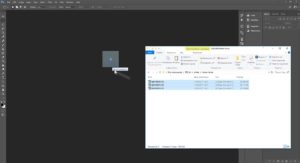
В самом правильном варианте у вас сразу откроется еще одно окно, с еще большим количеством ползунков и кнопок))) но пугаться и закрывать его еще рано)
Это открылся RAW-конвертер, подробнее о формате RAW смотрите в статье формат RAW и RAW-конвертер. Тут коротко можно сказать что это единственный формат в котором нужно снимать, так как это аналог прошловекового негатива на пленке, который мы как раз в этом окне конвертера проявляем.
 Настроив все необходимые характеристики снимка, нажав на кнопку open image (открыть), наконец фотография открывается в photoshop и стали уже начинающим фотографом-дизайнером.
Настроив все необходимые характеристики снимка, нажав на кнопку open image (открыть), наконец фотография открывается в photoshop и стали уже начинающим фотографом-дизайнером.
Теперь нужно рассказать про все инструменты детальней и что они могут и вы уже профи))
Начнем с инструментальной области и первой группы — инструменты выделения, тут все просто, они помогают наиболее легко, быстро и точно выделить какую-либо область или объект на фотографии.
Самый первый инструмент — инструмент выбора, позволяет выбрать обьект в документе (именно так теперь можно называть открытый снимок, так как теперь это не фотография а ваш проект с набором настроек, объектов, слоев, масок, истории и тд.)
Следующий — фигурного выделения, имеет выпадающий список различных способов выделения четырехугольником, многоугольником, кругом.
Выделение с помощью losso позволяет обвести обьет по кривым линиям и изгибам от руки.
Самый мой любимый и очень удобный инструмент quick selection tool и magic tool. Позволяют очень быстро выделить самый сложный обьект в документе. Тут просто сами попробуйте, надо сказать только про hot keys (горячие клавиши) и параметры кистей. Как и везде в фотошопе тоже нажатая клавиша alt означает «минус», тоесть убирает выделение, а «shift» — «плюс», главное определится что вы решили выделять, нужное или не нужное на изображении. Из настроек имеет огромное значение размер (чувствительность) инструмента.
И еще один инструмент в этой группе — пипетка, выбирает необходимый рабочий цвет на изображении для следующей группы инструментов.
Инструменты кистей.
Очень интересный инструмент с выпадающим списком вариантов — healing brush. Тут вы сами должны повыбирать и потыкать, сказать можно только про алгориьм работы инструменты: он заменяет область в документе на соседнюю учитывая текстуру, цвет, свет обоих. Тут тоже в некоторых (healing brush) нужно пользовать кнопкой alt, указывая облать от куда переносится текстура. И как в любом инструменте настраивается сила и размер кисти или сверху на панели или при нажатии правой кнопки мыши.
Про инструменты рисования думаю всем понятно (карандаш, кисть). Инструмент заливки тоже, вот про инструмент clone stamp нужно сказать, что это инструмент клонирования одной области на другую (тоже с alt) и он точно уопировает необходимый участок изображения, настраивается только мягкость и величина.
Векторные инструменты поедназначены для создания различных векторных изображений и фигур, а так же текста, тут все просто)
Световые кисти — осветляют и затемняют нужные участки изображения, есть инструмент снижения цветности (насыщенности) изображения, и инструмент размытия, тоже их нужно просто попробовать…
Про маску можно просто сказать что это такое: это выделенная область изображения, имеющая градиенты (плавные границы) и позволяющая с этой облачть производить абсолютно любые действия не изменяя область вне маски, по умолчанию рисуется кистью красного цвета…
Ну и цвет, это выбранные рабочие цвета переднего плана (рабочего) и заднего.
Вот с инструментами все понятно и переходим к вспомогательным.
Тут еще все проще, для начала надо понять что наш документ может состоять из слоев прозрачных, частично прозрачных и фоновых. Их можно отключать и включать, передвигать на передний или на задний план, задавать прозрачность и другие характеристики, в ниху окна слоев есть кнопки управления новыми слоями и удаления слоев.
История — показывает список всех вносимых изменений в документе, что помогает перейти назад к какому нибудь лишнему действию и вернуть изменения. Можно создавать новые «фотографии» истории, если вы посчитали что какуюто процедуру доделали и отменять ее не собираетесь…
Actions — это набор заранее записаных действий, которые можно запустить как на отдельном снтмке, так и пакетно. Создается action тоже внизу окошка, нажатием кнопки new (новый), вводите название, нажимаете кнопку записи и проводите необходимые действия, программа их записывает в файл и в последствии их можно сколько угодно повторять.
Про верхнюю область системных настроек…там тоже нужно полазить, из важного это вкладка image и filter.
Вот теперь вы уже почти профессиональный фотограф) можно начинать пробовать творить и создавать новые шедевры.
Фотограф Антон Басов